Как переместить или удалить электронные письма iPhone массово
Что нужно знать
- Массовое перемещение или удаление писем с помощью Редактировать меню в папке "Входящие". Коснитесь всех сообщений, о которых идет речь, и выберите Двигаться или Архив по желанию.
- Вы можете удалять электронные письма, удерживая Архив кнопка и нажатие Удалить выбранные сообщения в корзину.
В этой статье объясняется, как массово удалить электронные письма на iPhone. Инструкции относятся к версия iOS 9 и новее.
Массовое перемещение или удаление писем на iPhone
Чтобы переместить или удалить сразу несколько писем с iPhone, выберите сообщения, а затем выберите, что с ними делать.
Перейти к Входящие и выберите Редактировать.
-
Коснитесь каждого сообщения, которое хотите удалить или переместить. Рядом с каждым выбранным электронным письмом появляется синяя галочка.
Чтобы отменить выбор сообщения электронной почты, коснитесь его еще раз, чтобы снять флажок.
Вы можете прокручивать папку, не снимая выделения с электронных писем, но не нажимайте Отмена или вы потеряете выбор.
-
Выбирать Двигаться или Архив в зависимости от того, что вы хотите делать с электронными письмами.
Чтобы удалить электронные письма, а не архивировать, коснитесь и удерживайте Архив, затем выберите Удалить выбранные сообщения в корзину. Удаленные письма перемещаются в папку «Корзина».
iOS 9.0.2 включает Удалить все для некоторых папок, но эта функция была удалена в iOS 10 и новее.
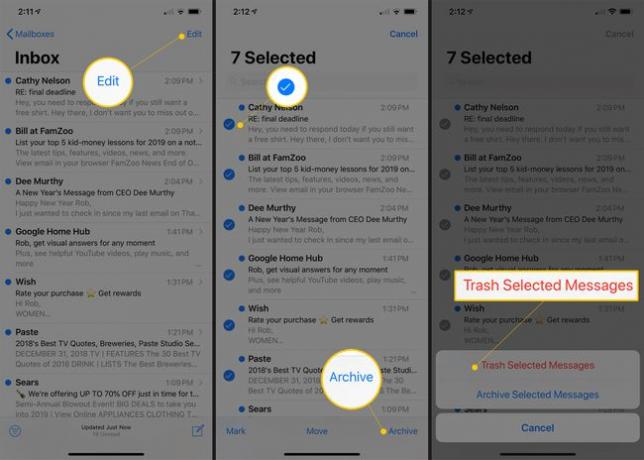
Если вы решили переместить электронные письма, выберите папку, в которую их нужно поместить. Поместите их в папку со спамом пометить их как мусор.
Удалить каждое электронное письмо в папке
Вы можете удалить каждое электронное письмо в папке если не хотите тратить время на выбор каждого из них. Однако не все версии iOS поддерживают это, как и все папки электронной почты.
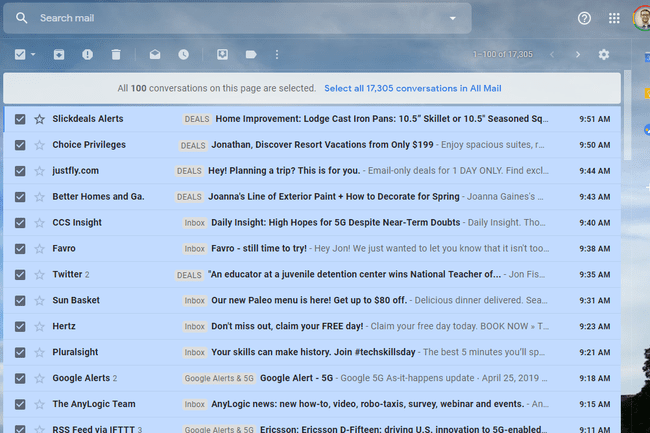
Лучший способ удалить все электронные письма из папки - войти на сайт провайдера электронной почты и сделать это там. Другой вариант - связать свою электронную почту с почтовый клиент на вашем компьютере, затем очистите папки.
Автоматическое перемещение или удаление электронной почты
Удаляйте или перемещайте электронные письма автоматически, если вы обнаруживаете, что управляете сообщениями от одного и того же отправителя каждый раз, когда получаете их. Например, чтобы переместить электронное письмо от брата в папку «Семья» или подтверждение покупок в Интернете в папку «Квитанции».
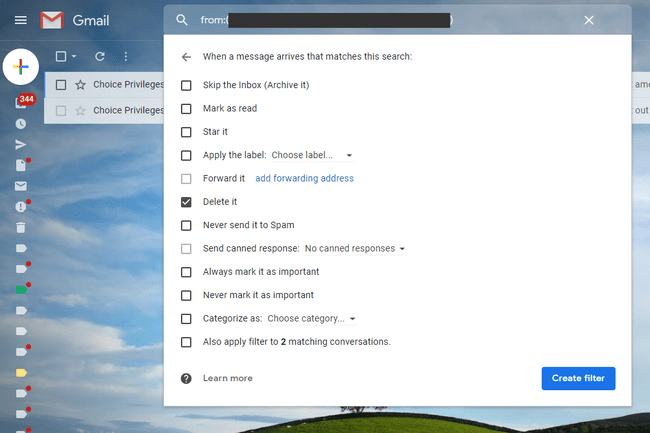
Для автоматического управления электронной почтой используйте фильтры и правила электронной почты, которые приложение iOS Mail не поддерживает. Однако некоторые поставщики услуг электронной почты это делают, и в этом случае вы можете настроить фильтры электронной почты из веб-браузера через службу веб-почты. Пока вы используете IMAP на вашем iPhone, чтобы получить доступ к электронной почте, фильтры будут применяться и на вашем телефоне.
Использование IMAP в телефоне аналогично загрузке писем с почтового сервера. Когда электронные письма на сервере перемещаются или удаляются с помощью фильтров, это влияет на те же папки на вашем iPhone.
Техника настройки правил электронной почты отличается для каждого провайдера электронной почты, но обычно не требует пояснений. Например, создание правил электронной почты в Gmail не то же самое, что фильтрация писем в Yahoo Mail.
